 网友评分:9.7分
网友评分:9.7分
Everything是Windows电脑系统上主流的基于NTFS的全盘搜索软件,它凭借着毫秒级实时搜索响应速度让它完全可以代替微软自带的资源管理器。同时软件在搜索的过程中占用系统资源少,而且本身也干净清爽便于携带,电脑上文件太多,没关系,Everything轻松帮你找出这个文件的位置。
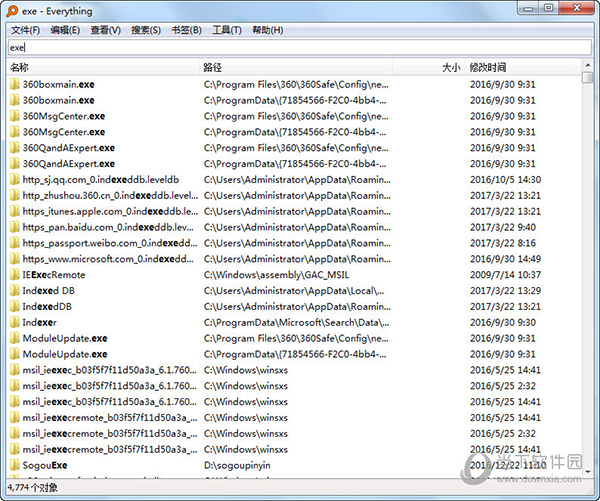
Everything不仅是一个全盘搜索工具,还是一个http服务器,你可以用它来登录FTP或者HTTP服务,这样就能方便的在局域网中分享或查找文件,总之,是一个不可多得的文件搜索软件。
Everything 首次启动时,将创建所有本地 NTFS 分卷索引。
创建全部索引将花费数秒。
一旦索引完毕,您的所有文件都会显示在 Everything 中。
在搜索框中输入部分文件夹以进行搜索。
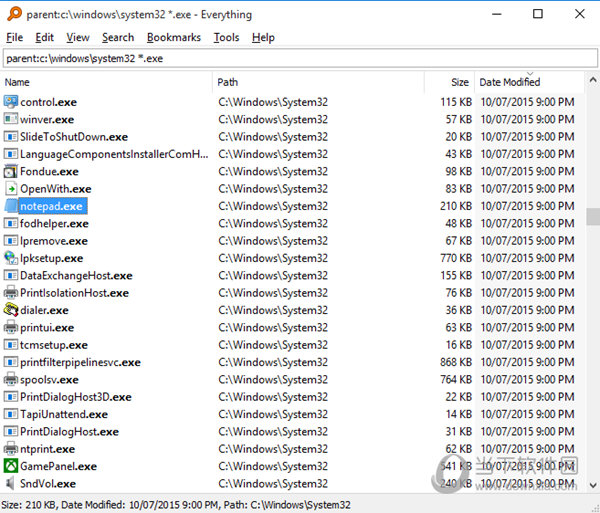
一、去除不需要搜索的文件夹。
有时候搜索过程中会出现大量的QQ随机生成的文件以及C盘windows这个文件夹下的文件,这些结果大部分是没有用处的,我们需要把它排除。在选项里面找到排除列表-添加文件夹,把C盘下面windows这个文件夹添加进去就行了。
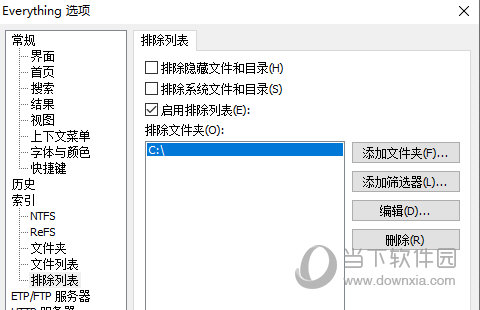
二、只搜索文件,不显示文件夹
用法:在搜索栏输入file:文件名
举例:在D盘有一个名为“Everything测试”的压缩包解压出来,我想再找到原压缩包,在搜索栏输入file:Everything测试,这样搜索结果只会显示文件而不会显示文件夹
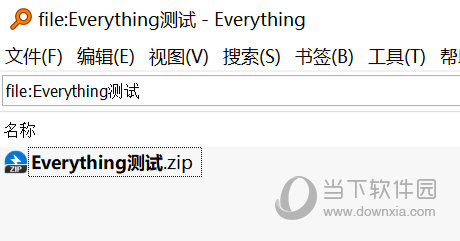
三、只搜索文件夹
用法:folder:文件夹名
举例:接上面那个例子,解压出来的文件夹不知去向,只记得文件夹名称,在搜索栏输入folder:Everything测试
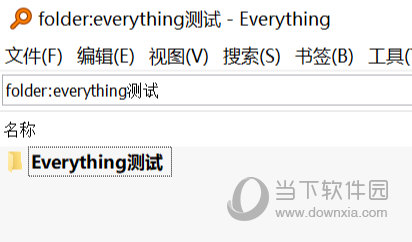
四、搜素某个盘下面某一类型的文件
用法:盘符: *.扩展名
举例:搜素D盘下面所有.jgp格式的文件,输入D: *.jpg(冒号后面有空格)
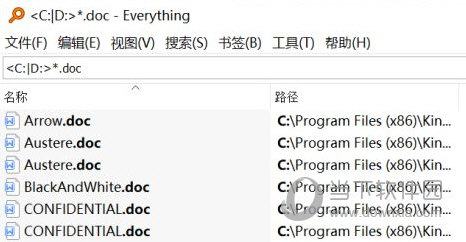
想要让everything开机后直接运行,你可以选择上方的【工具】,然后点击选项进入软件的设置页面。
接着在常规设置中,勾选【随系统自启动】即可,如果遇到安全卫士等杀毒软件的阻拦,请选择信任,否则设置失效。
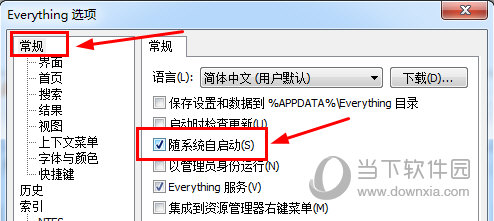
很多用户想要精准的搜索一个区域,则可以按照以下方法去操作。
搜索指定位置的文件和文件夹,请在搜索框中使用右斜杆【】
例如,在downloads文件夹中搜索全部mp3文件:downloads.mp3
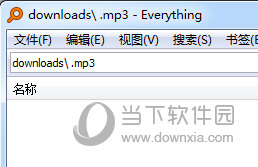
您也可以在搜索菜单中启用匹配路径并包含路径到搜索关键词中。
例如,启用匹配路径并在downloads文件夹中搜索全部avi文件:downloads.avi
同样的我们打开选项菜单,在左边【快捷键】一栏中设置相关的搜索快捷键,你也可以自定义添加一些常用的搜索快捷键。
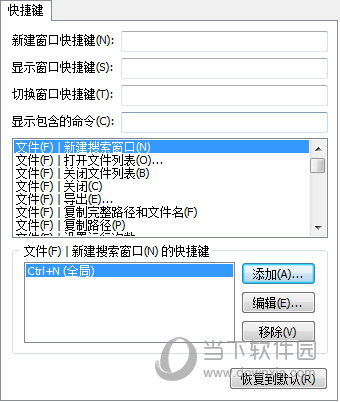
在搜索页面中也可以直接快速设置,单击菜单栏的【搜索】—【添加到筛选器】,可以设置筛选器名称和快捷键,设置完成后,点确定返回,这样下次再搜索这个文件时,可以点击菜单栏上的搜索—上次设置的筛选器名称,或者直接按快捷键,即可只在设置的路径中搜索文件。
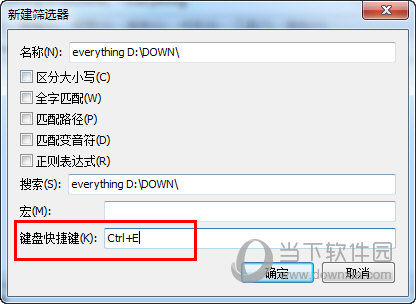
一、搜索结果不对
1、请确认以下搜索选项未选择:
在 Everything 中,打开搜索菜单:
取消大小写匹配。
取消全字匹配。
取消匹配路径。
取消匹配变音标记。
取消启用正则表达式。
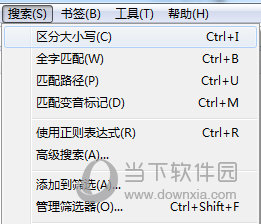
2、请确认 Everything 筛选器:
在 Everything 中,打开搜索菜单:
检查 Everything。
二、如何使用通配符?
搜索关键词中使用通配符 * 将会匹配任意数量的任意字符。
例如,搜索以 e 开头并以 g 结尾的文件和文件夹:e*g
搜索关键词中使用通配符 ? 将会匹配任一字符。
例如,搜索含有两个字符扩展名的文件:*.??
标签: Everything 文件搜索 全盘搜索
 1.11M
1.11M  2.97M
2.97M  1.27M
1.27M  1.27M
1.27M  1.27M
1.27M  1.27M
1.27M  1.27M
1.27M  1.27M
1.27M  1.38M
1.38M  1.22M
1.22M 
全民K歌PC版 V2.21.170 官方最新版 92.37M | 简体中文 | 7.6
下载
安卓投屏 V8.7.6 免费版 56.26M | 简体中文 | 5
下载
dnf反和谐补丁2021 最新免费版 273M | 简体中文 | 5
下载
GTA4完全版汉化补丁 V2021 Steam版 5.5M | 简体中文 | 5
下载
TapTap电脑版 V2.11.0 官方最新版 36.36M | 简体中文 | 5
下载
征服的荣耀围城修改器 V1.0 游侠版 30.42M | 简体中文 | 4.3
下载